Hier zijn 2 manieren om op WhatsApp (WA) vriend / andere mensen te tikken, gegarandeerd succes!
Tegenwoordig zijn sms- en telefoondiensten er bijnazelden gebruikt. Dat komt omdat de applicatie die beide services tegelijk verplaatst, waarbij de applicatie bekend staat als WA (WhatsApp). Door WhatsApp te gebruiken, biedt het niet alleen de mogelijkheid om berichten in de vorm van tekst uit te wisselen, maar biedt het ook verschillende andere interessante functies, zoals het verzenden van beeldberichten, audio, bestanden en contacten naar videotelefoons.
Deze WhatsApp-applicatie is voorzien van een niveaubeveiliging in de vorm van end-to-end encryptie, deze functie zorgt ervoor dat alleen wij en de mensen met wie we communiceren de boodschap kunnen zien. Zodat niemand anders de boodschap kan achterhalen, vooral WhatsApp zelf niet.
Wel de populariteit van WhatsAppDit wordt door bepaalde partijen gebruikt bij het ontwikkelen van applicaties waarmee op WhatsApp kan worden getikt. Tikken is een daad van het opzettelijk luisteren of opnemen van informatie van anderen zonder medeweten van de persoon. Hoe tik je er dan op?
Welnu, in dit artikel zal ik je uitleggen hoe je WhatsApp-vriendin / andere mensen kunt tikken. Onmiddellijk naar de volgende discussie.
Manieren om op WhatsApp-vriend / anderen te tikken
Hieronder zal ik 3 manieren uitleggen waarop je informatie van de WhatsApp van anderen kunt gebruiken.
Eerste manier: tik op WhatsApp met Gmail
Deze eerste manier kunt u doen via de WhatsApp-applicatie die eigendom is van het slachtoffer. Dit zijn de stappen.
1. Open de WhatsApp-applicatie via de smartphone van het slachtoffer. Tik op het driepunts menupictogram in de rechterbovenhoek.

2. Open het menu Instellingen.

4. Selecteer vervolgens een optie Chatgeschiedenis.

5. Selecteer Chat exporteren.

6. Selecteer vervolgens de contactpersoon die de resultaten van het tikken op WhatsApp zal ontvangen.

7 Selecteer vervolgens de optie of u informatie in de vorm van media wilt opnemen of niet aan de contactpersoon. Als u alleen tekstinformatie wilt zien, selecteert u de optie "Geen media", anders selecteert u de optie "Inclusief media" als u tekstinformatie samen met de media wilt zien. Hier zal ik kiezen Voeg media toe om media-informatie te bekijken, zoals afbeeldingen, video's of audio.

8. Selecteer de optie voor het verzenden van media. Hier gebruik ik bijvoorbeeld Gmail voor de bezorgmedia.

9. Ten slotte wordt u doorgestuurd naar de verzendpagina van Gmail. Neem het e-mailadres van de ontvanger op in de kolom "Aan". Klik vervolgens op het pictogram Verzenden om het te verzenden.
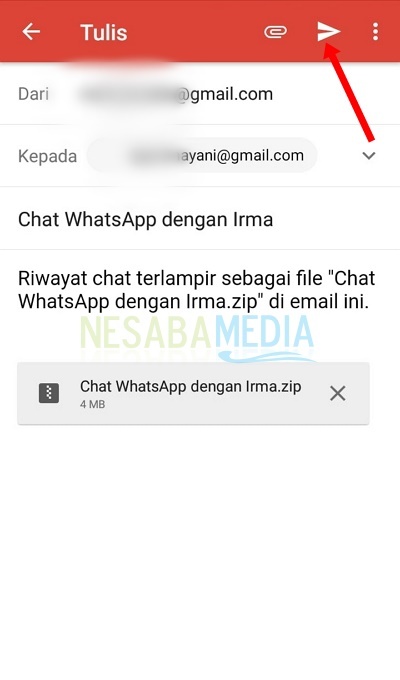
Tweede manier: op WhatsApp tikken met de applicatie "TeamViewer"
Deze tweede manier kun je gebruikengeef functies aan de twee gebruikte apparaten. Zo functioneert uw smartphone als server en de smartphone van het slachtoffer als cliënt. De tweede manier van werken is hetzelfde als afstandsbediening, waar de smartphone-server de activiteiten op de smartphone-client controleert en ziet.
1. Download en installeer de applicatie "TeamViewer QuickSupport" op de smartphone van het slachtoffer. Deze applicatie is verkrijgbaar via de Google Play Store.
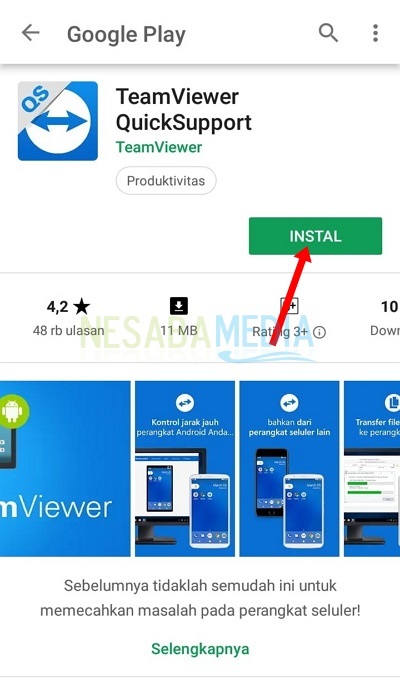
2. Dit is de eerste verschijning van de applicatie "TeamViewer QuickSupport" die stappen bevat om de applicatie te gebruiken. Klik Gedaan op de derde dia om de applicatie te starten.

4. Daarna ziet u de naam "Uw ID .......". De ID verandert nooit. Deze ID wordt gebruikt als link naar uw smartphone. Bewaar deze ID dus goed.

5. Download en installeer de applicatie "TeamViewer voor afstandsbediening" op uw smartphone. Je kunt deze applicatie downloaden via de Google Play Store.

6. Dit is de eerste verschijning van de applicatie "TeamViewer for Remote Control". Klik Gedaan op de laatste dia.
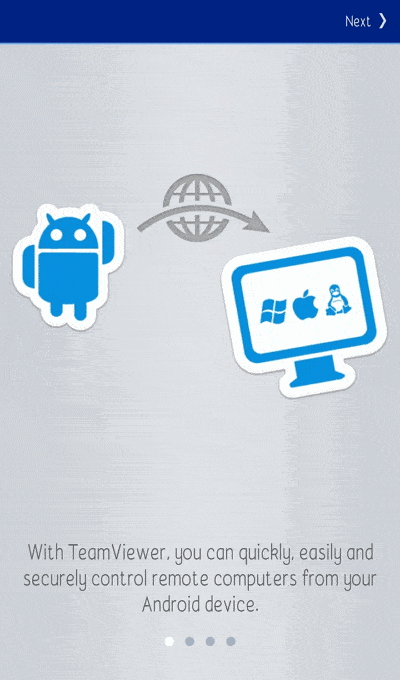
7. Voer vervolgens de Partner-ID in, de ID van de toepassing "TeamViewer QuickSupport". Zorg ervoor dat de ID correct is getypt. Klik dan op Afstandsbediening.

8. Vervolgens verschijnt er een melding in de applicatie "TeamViewer QuickSupport" om uw apparaat toestemming te geven om de smartphone op afstand te kunnen bedienen. Kies een optie Sta het toe.
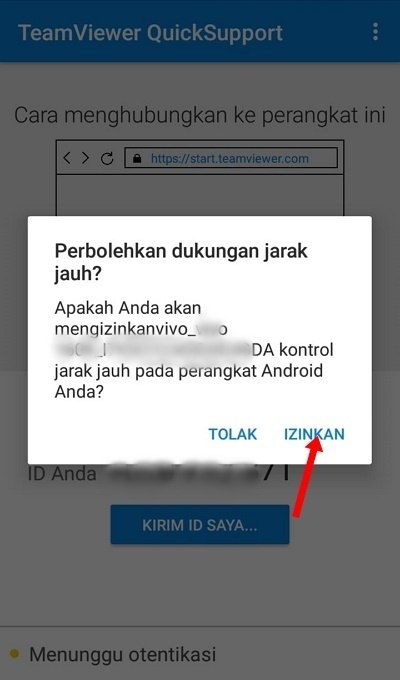
9. Wacht tot het verbindingsproces met de smartphone van het slachtoffer via ID is voltooid.

10. Wanneer het is verbonden met de smartphone van het slachtoffer, verschijnt er een melding “……. verbonden met uw apparaat ".
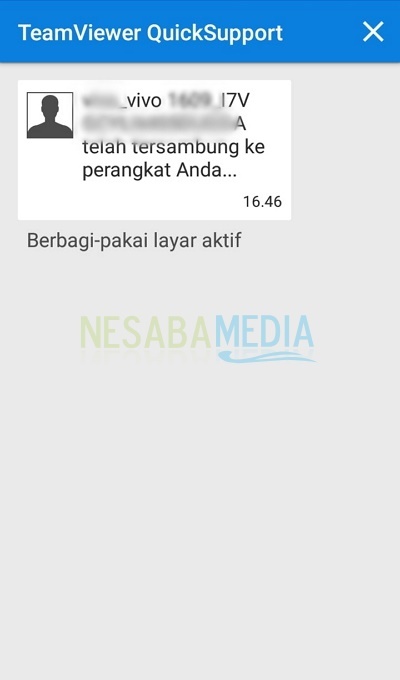
11 Ten slotte kunt u de smartphone van het slachtoffer bedienen, inclusief het kunnen zien van informatie op de WhatsApp-applicatie van het slachtoffer. Hier is een voorbeeld van hoe de WhatsApp-applicatie van het slachtoffer eruit zal zien, vastgelegd op uw smartphone.

Hoe je op WhatsApp kunt tikken is bijnakan worden gedaan zonder medeweten van het slachtoffer. Trouwens, u stelt de beveiliging in op de "TeamViewer QuickSupport" -app die op de smartphone van het slachtoffer is geïnstalleerd om geen meldingen weer te geven wanneer deze is verbonden met uw smartphone. Oftewel, de applicatie draait achter de schermen.
Derde manier: tik op WhatsApp via Whatsapp Web
De derde manier waarop u zich kunt aanmeldenop Whatsapp tikken is Whatsapp Web gebruiken. Deze methode wordt ten zeerste aanbevolen na de tweede manier, omdat we de chat-vriendin / andere mensen direct in realtime kunnen volgen terwijl ze verbonden zijn met internet.
Het enige wat je nodig hebt is een laptopscan QR-code Whatsapp-slachtoffer, vraag gewoon om een laptop te ontmoeten en leid dan wat aandacht af, leen de mobiele telefoon van het slachtoffer kort om zijn Whatsapp QR-code te scannen. De stappen die u kunt zien in de volgende link:
Dus 3 manieren om Whatsapp-vriendin te tikken /andere mensen gemakkelijk. Er moet echter worden opgemerkt dat afluisteren is verboden of dat alleen bepaalde partijen dergelijke acties kunnen uitvoeren. Gebruik de bovenstaande methode dus alleen om de mensen die het dichtst bij je staan te controleren. Hopelijk kan het bovenstaande artikel helpen en veel geluk hebben.








